-
* Tutoriel 164 *


*PROLOGUE *
Ce tutoriel a été réalisé avec Corel X12 mais il peut être fait avec les autres versions de psp. Suivant la version de Corel utilisée, vous risquez d’obtenir des résultats différents. Un grand merci à mes traductrices qui font voyager mes tutoriels de part le monde ainsi qu’aux tubeurs/tubeuses sans qui ce travail n’aurait pas pu se faire. Les tubes utilisés dans ma version me viennent de divers groupes de partage et/ou de mes recherches sur le net. Ils sont à usage unique pour ce tutoriel et ne doivent pas être partagés ou pris pour resservir dans vos propres tutoriels. Ce tutoriel est issu de mon imagination. Toute ressemblance avec un autre tutoriel ne serait que pure coïncidence. Par respect ne pas le diffuser sur vos sites, blogs ou forums sans mon accord. (N’oubliez pas de signer vos créations afin d’éviter le plagiat (de plus en plus courant malheureusement). Si vous mettez vos réalisations d’après l’un de mes tutoriels sur vos sites, blogs, groupe et forum pensez à mettre le lien menant vers ce tutoriel. ) Merci pour votre compréhension. Amusez-vous bien.
Un clic sur le drapeau pour accéder à la traduction souhaitée :

*MATÉRIEL*
1-Fond * FOND 164 * (A ouvrir sur le bureau PSP) -
Palettes couleurs pour mes 3 versions (Format PSP et PNG) -
7-Sélections (A enregistrer dans le dossier * Sélections * de PSP) -
1-Preset * Gradient Glow * (Double-clic sur
 et il s’installe tout seul) -
et il s’installe tout seul) -2-Décos Persos (Format PSP et PNG. A ouvrir sur le bureau PSP) -
NON FOURNI :
1ière version :
1-Walpapers : 818988690 (Source Google Image) -
1-Personnage: * Belle d’automne 08 * By Sweety (Moi) -
1-Déco: * Banc 08 21 2021 * By Sweety (Moi) -
2ième version:
1-Walpapers : 554bda28 (Source Google Image) -
1-Personnage: * Martha * By Sweety (Moi) -
1-Animal: * Fripouille * By Sweety (Moi) -
3ième version:
1-Walpapers : 4df49247484 (Source Google Image) -
1-Personnage: * Nudite * By Sweety (Moi) -
1-Déco: * Feuilles rouges *(Source inconnue) -

*FILTRES NÉCESSAIRES *
MuRa’s Filter Meister : (Perspective Tiling) -
Filters Unlimited 2.0==>Astronomy: (Gravitational Lenser 1.3) -
Alien Skin Eyes Candy 5==>Impact : (Gradient Glow)-
 * IMPORTANT *
* IMPORTANT *1-Pour celles et ceux qui auraient des soucis pour voir mes captures d’écran : Une astuce :
*Il suffit de cliquer sur la capture en question et elle s’affiche en grand ensuite faire retour en arrière pour revenir sur le tutoriel *-
2-Selon les versions de paint shop pro les effets peuvent être différents -
3-N'hésitez pas à changer le mode mélange des calques, en fonction de vos tubes et couleurs-
4-Enregistrer souvent votre travail (ceci en cas de plantage ) -
5- Choisir 2 ou 3 couleurs en harmonies avec votre tube principal -
Pour ma 1ière Version :
Avant-plan (AVP) : #4e321c / Arrière-plan (ARP) :#a3c8e5 -
Pour ma 2ième Version :
Avant-plan (AVP) :#007d5f / Arrière-plan (ARP) : #e3a66d -
Pour ma 3ième Version :
Avant-plan (AVP) :#926a51 / Arrière-plan (ARP) : #fed9bf -
 ==>2ième Version
==>2ième Version
3ième Version:

Voilà c’est parti … On commence ! Bon amusement à vous -

*ETAPE 1 *
Choisir une image paysage automnal qui vous plait -
Y prélever deux couleurs (AVP : Foncé/ ARP : clair) -
Ouvrir un calque transparent de 950/600. Sélectionner tout -
Coller dans la sélection l’image FOND 164. Désélectionner tout -
Colorer dans vos tons. Par exemple : Une fois avoir collé dans la sélection
l’image FOND 164 vous rajoutez un calque puis sélectionner tout et coller votre image
dans la sélection. Désélectionner tout. Mosaïque sans jointure par défaut.
Flou gaussien rayon 20.Déplacer en bas de la pile . Revenir en haut de la pile
et mettre ce calque sur * Luminance (H) * ou autre
et fusionner avec le calque de dessous puis continuer ci-dessous -
Copier/coller comme nouveau calque la déco perso 1 164 -
Ne pas la bouger elle est à sa place ---
Mode du calque * Recouvrement * opacité 45 % -

*ETAPE 2 *
Copier/coller comme nouveau calque la déco perso 2 164 -
Ne pas la bouger elle est à sa place --- Mode du calque * Recouvrement *
Fusionner les calques visibles. Calque dupliquer -
MuRa’s Filter Meister==>Perspective Tiling==>configuré ainsi :

Sélection personnalisée==>configuré ainsi :
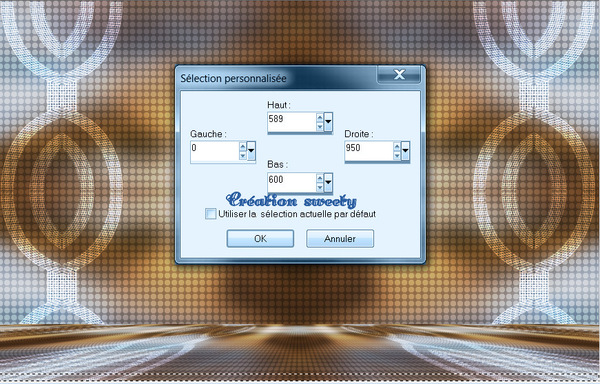
Edition==>effacer ou supprimer au clavier. Sélection inverser.
Ombre portée : 0/0/40/20/Noire/ Case du bas non cochée-
Désélectionner tout -

*ETAPE 3 *
De nouveau Copier/coller comme nouveau calque la déco perso 2 164 -
Ne pas la bouger elle est à sa place --- Mode du calque * Luminance (H) *
Ombre portée : 0/0/20/10/Noire/ Case du bas non cochée-
Agencer==>déplacer vers le bas -
Nos calques et notre tag se présentent ainsi :

Charger à partir du disque la sélection 1 164 -
Passer sur le calque en haut de la pile (le sol Copie de Fusionné) -
Effacer ou supprimer au clavier trois fois. Désélectionner tout -

*ETAPE 4 *
Se placer sur le calque en bas de la pile (Fusionné) -
Charger à partir du disque la sélection 2 164 -
Transformer la sélection en calque. Désélectionner tout -
Sélection personnalisée==>configuré ainsi :

Effacer ou supprimer au clavier. Désélectionner tout -
Dupliquer. Image renverser. Fusionner avec le calque de dessous -
Nous obtenons ceci sur * Sélection transformée * :


*ETAPE 5 *
Toujours sur ce calque…
Filters Unlimited 2.0==>Astronomy==>Gravitational Lenser 1.3 :

Notre résultat sur * Sélection transformée * :

Baguette magique==>tolérance zéro. Cliquer dans la partie centrale blanche :

Effacer ou supprimer au clavier. Sélection==>modifier sélectionner les bordures :

Remplir la sélection avec la couleur AVP (Foncé) -
Effet 3D==>Biseautage Intérieur (Biseau 5) configuré ainsi :

Désélectionner tout -

*ETAPE 6 *
Charger à partir du disque la sélection 3 164 -
Calque nouveau calque . Agencer==>déplacer vers le bas -
Coller dans la sélection votre image paysage. Sélection inverser -
Ombre portée : 0/0/100/50/Noire/ Case du bas non cochée -
Désélectionner tout. Passer sur le calque juste au dessus (Sélection transformée) -
Charger à partir du disque la sélection 4 164. Calque nouveau calque -
Remplir la sélection avec la couleur AVP (Foncé) -
Effet 3D==>Biseautage Intérieur (Biseau 5) toujours en mémoire -
Désélectionner tout. Rester sur ce calque -

*ETAPE 7 *
Charger à partir du disque la sélection 5 164 -
Alien Skin Eyes Candy 5==>Impact==>Gradient Glow==>configuré ainsi :

Sélection inverser -
Ombre portée : 0/0/40/20/Noire/ Case du bas non cochée -
Désélectionner tout. Nous obtenons ceci sur * Raster 3 * :


*ETAPE 8 *
Charger à partir du disque la sélection 6 164 -
Calque nouveau calque. Coller dans la sélection votre image paysage -
Désélectionner tout. Effet de réflexion==>Miroir rotatif==>configuré ainsi :

Sélectionner tout . Sélection==>flottante==>Sélection==>statique -
Sélection inverser. Ombre portée : 0/0/50/25/Noire/ Case du bas non cochée -
Désélectionner tout -

*ETAPE 9 *
Se positionner sur le calque juste au dessus (Raster 1) -
Charger à partir du disque la sélection 7 164 -
Ombre portée : 0/0/50/50/Noire/ Case du bas non cochée -
Désélectionner tout. Sur le calque en haut de la pile (le sol * copie de fusionné *) -
Edition copier/Edition coller comme nouvelle image (laisser en attente) -
Retour sur notre travail … Fusionner les calques visibles -
Tracer une sélection comme sur ma capture :

Edition copier/Edition coller comme nouvelle image (laisser en attente) -
Retour sur notre travail … Désélectionner tout -

*ETAPE 10 *
Ajouter une bordure de 2 couleur AVP ou ARP au choix -
Sélectionner tout . Ajouter une bordure peu importe la couleur :
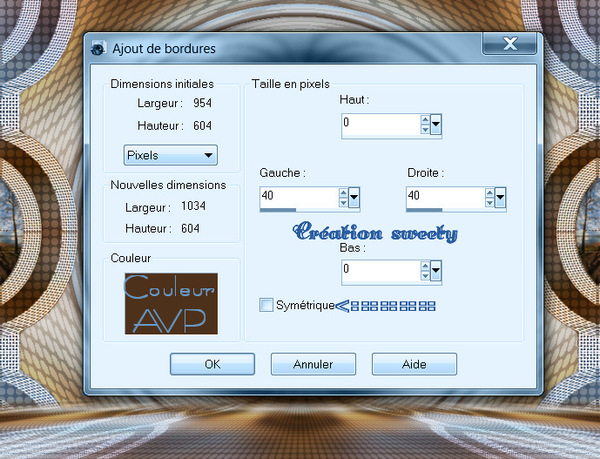
Sélection inverser. Effet de réflexion==>motif==> configuré ainsi :

Transformer la sélection en calque . Désélectionner tout -

*ETAPE 11 *
Tracer une sélection comme sur ma capture :
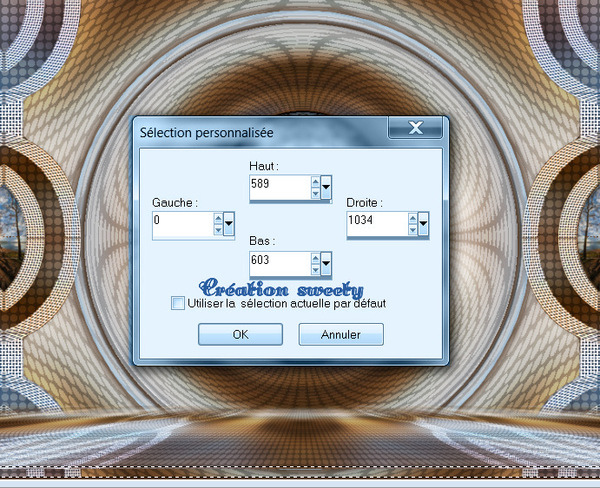
Calque nouveau calque -
Coller dans la sélection la petite bande mise en attente à la fin de l’étape 9 -
Désélectionner tout -
Copier/coller comme nouveau calque le sol mit en attente au début de l’étape 9 -
Étirer vers la gauche et vers la droite de façon à ce que ça touche les bords :

Touche M pour désactiver le sélecteur . Agencer==>déplacer vers le bas -
Ombre portée : 0/0/40/20/Noire/ Case du bas non cochée -

*ETAPE 12 *
Résultat et position des calques :

Nous sommes sur le * sol raster 2 * . Passer sur le calque juste en dessous -
Ombre portée : 0/0/100/40/Noire/ Case du bas non cochée -
En haut de la pile…Copier/coller comme nouveau calque votre tube principal -
Pour ma 1ière version :
Personnage :* Belle d’automne 08 * By Sweety (Moi) -
Je ne l’ai pas redimensionné. Placer ou bon vous semble -
Déco : * Banc 08 21 2021* By Sweety (Moi) -
Redimensionné à 70% . Placer ou bon vous semble -
Calque dupliquer. Se placer sur l’original . Flou gaussien Rayon 20 -
Mode de ce calque sur * Assombrir davantage * ou au choix :
Ombre portée : 0/0/100/1/ Noire / Ombre sur le nouveau calque non cochée-
Pour ma 2ième version :
Personnage :* Martha * By Sweety (Moi) -
Redimensionné à 49% . Placer ou bon vous semble -
Déco Animal chien : * Fripouille * By Sweety (Moi) -
Redimensionné à 70% . Placer ou bon vous semble -
Calque dupliquer. Se placer sur l’original . Flou gaussien Rayon 20 -
Mode de ce calque sur * Assombrir davantage *ou au choix -
Pour ma 3ième version :
Personnage : * Nudité * By Sweety (Moi) -
Redimensionné à 53% . Image==>Miroir .Placer ou bon vous semble -
Déco feuilles rouges (Source inconnue) Redimensionner à 30 % -

*ETAPE FINALE *
Ajouter une bordure de 2 couleur AVP (Foncé) -
Signer et apposer mon watermark si vous le souhaitez -
Fusionner tous (Aplatir) . Redimensionner à 950 pixels -
Enregistrer votre travail :
Fichier==>exporté==>fichier jpeg optimisé==>compression à 20 -

*ÉPILOGUE *
Tutoriel original rédigé par Sweety (Moi) le : 28 Août 2021 -
Mis en ligne le :
Ma 2ième version :
 Pour le fun ma 3ième version :
Pour le fun ma 3ième version : Ce tutoriel a été imaginé, créé et rédigé par moi-même.
Ce tutoriel a été imaginé, créé et rédigé par moi-même.Toute ressemblance avec un autre tutoriel ne serait que pure coïncidence.
Je vous remercie d’avoir pris le temps de le faire et serais heureuse de recevoir
vos versions à mon adresse mail :
 sweet.eden02@Gmail.com
sweet.eden02@Gmail.com
 Vielen Dank Inge-Lore für diese hervorragende Version, die für wunderbare Arbeit begleitetSeine Website :
Vielen Dank Inge-Lore für diese hervorragende Version, die für wunderbare Arbeit begleitetSeine Website : 

 Thank you Sylviane for this superb release. His site:
Thank you Sylviane for this superb release. His site:

 Yedralina gracias por esta excelente versión . Su sitio :
Yedralina gracias por esta excelente versión . Su sitio : 

 Köszönöm részére ez csodálatos változat Katinkahogy kíséri a fordítás. A telek :
Köszönöm részére ez csodálatos változat Katinkahogy kíséri a fordítás. A telek :

 Grazie Byllina per questa bella versioneche accompagna la tua traduzione. Suo sito:
Grazie Byllina per questa bella versioneche accompagna la tua traduzione. Suo sito:





-
Commentaires

























